Tin tức
iPhone Hết Pin Tắt Nguồn Sạc Không Lên? Cách Khắc Phục
iPhone hết pin tắt nguồn sạc không lên dù đã thử nhiều lần? Đừng quá lo lắng — đây là lỗi khá phổ biến mà nhiều người dùng gặp phải. Bài viết này sẽ hướng dẫn chi tiết nguyên nhân, cách kiểm tra và khắc phục nhanh tại nhà, đồng thời chỉ ra khi nào bạn cần mang máy đến Tiến Trần Mobile để được kiểm tra chuyên sâu. Đọc ngay để tránh mất dữ liệu và giúp iPhone hoạt động ổn định trở lại!
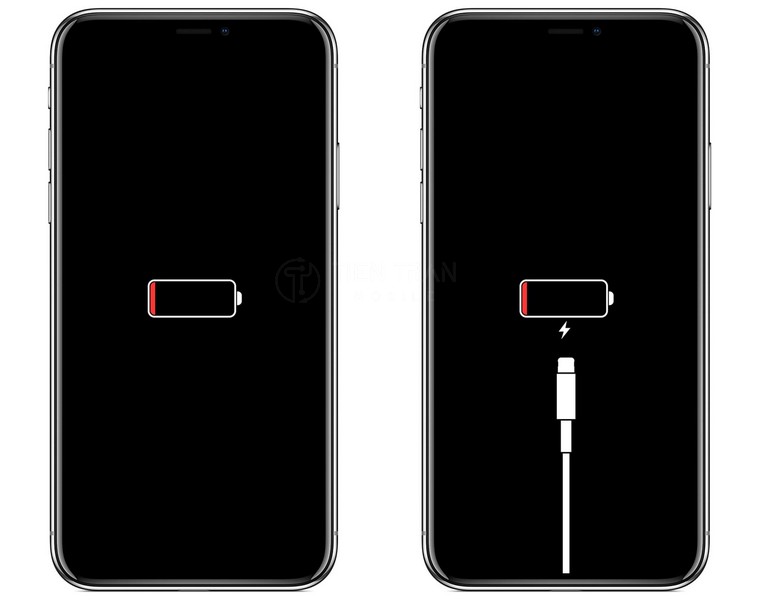
Biểu hiện khi iPhone hết pin tắt nguồn sạc không lên
Trước khi tìm cách khắc phục, bạn cần xác định đúng các dấu hiệu cho thấy máy không nhận sạc khi đã cạn pin.
Dấu hiệu iPhone không nhận sạc, không lên nguồn
- Cắm sạc nhưng máy không hiện biểu tượng viên pin hoặc tia sét.
- Máy không rung, không hiển thị logo Apple dù đã nhấn giữ nút nguồn.
- Màn hình, đèn pin và gạt rung đều không có bất kỳ phản hồi nào.
- Máy tính (PC hoặc Mac) cũng không nhận diện được thiết bị khi kết nối.
Lưu ý: Một số iPhone cần vài phút “kích điện” sau khi cắm sạc mới hiển thị biểu tượng pin yếu, đặc biệt là khi pin đã cạn kiệt quá sâu.
Thời gian sạc lâu nhưng máy không hoạt động
- Bạn đã cắm sạc 30 – 60 phút nhưng máy không có bất kỳ tiến triển nào.
- Củ sạc nóng bất thường hoặc ngược lại, không hề nóng (dấu hiệu không truyền điện).
- Tỷ lệ pin vẫn báo 0% khi kết nối với Finder hoặc iTunes (trong trường hợp máy tính nhận diện được).
Màn hình tối đen dù đã cắm sạc
- Màn hình tối đen hoàn toàn, hoặc chỉ chớp nhẹ logo Apple rồi tắt ngay lập tức.
- Trường hợp đặc biệt: Máy có thể vẫn đang chạy nhưng màn hình bị đen do treo hệ thống (treo đơ). Tình huống này thường cần thực hiện Hard Reset để xử lý.

Nguyên nhân khiến iPhone hết pin tắt nguồn sạc không lên
Vấn đề có thể đến từ phụ kiện, phần mềm hoặc nghiêm trọng hơn là phần cứng bên trong máy.
- Cáp sạc hoặc củ sạc bị hỏng, không chính hãng: Cáp bị đứt ngầm, đầu cắm cong/móp, hoặc củ sạc “no name” có điện áp chập chờn. iOS có thể hạn chế hoặc từ chối sạc với phụ kiện kém chuẩn. Luôn ưu tiên sử dụng phụ kiện MFi (Made for iPhone) hoặc chính hãng Apple.
- Cổng sạc (Lightning/USB-C) bị bẩn hoặc oxy hóa: Bụi vải từ túi quần, xơ vải tích tụ lâu ngày hoặc hơi ẩm làm các chân tiếp xúc bị oxy hóa, cản trở dòng điện.
- Pin iPhone bị chai hoặc chết hoàn toàn: Pin lão hóa sau thời gian dài sử dụng sẽ bị chai. Khi pin chai quá nặng, điện áp tụt sâu, mạch bảo vệ của pin có thể tự ngắt. Lúc này, iPhone không thể “kích” lên được dù cắm sạc.
- Lỗi phần cứng (IC sạc, Mainboard): Đây là nguyên nhân nghiêm trọng, thường do hỏng IC sạc (Tristar/Tigris), đứt đường mạch hoặc chạm linh kiện trên mainboard. Biểu hiện là máy không nhận sạc dù đã đổi nhiều bộ cáp/củ sạc chuẩn.
- Lỗi phần mềm hoặc firmware gây treo máy: Hệ thống bị xung đột (crash), boot loop (treo táo lặp lại) hoặc kẹt ở màn hình logo. Lỗi này thường cần Update hoặc Restore firmware qua máy tính.
- iPhone sập nguồn do để pin quá kiệt: Việc để pin về 0% và không sạc trong thời gian quá lâu làm điện áp pin rơi xuống mức rất thấp. Máy cần thời gian sạc “phục hồi” lâu hơn bình thường trước khi có thể bật nguồn.
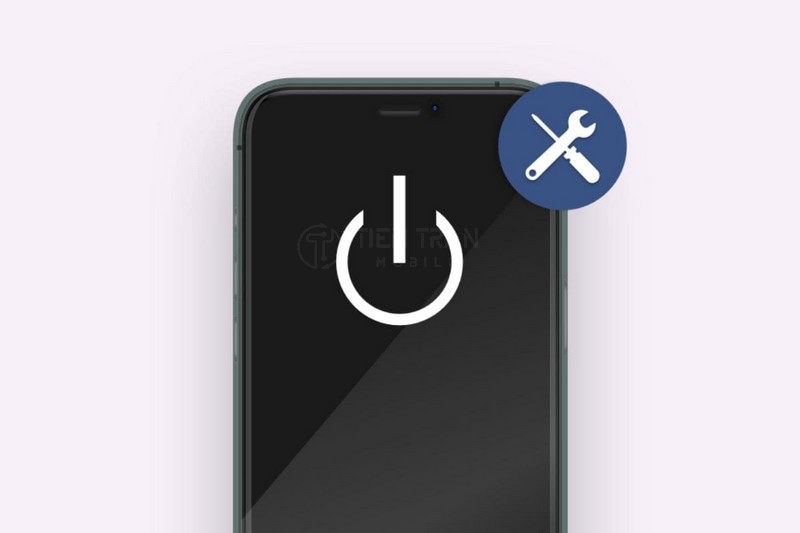
Cách xử lý nhanh khi iPhone sạc không lên nguồn (Từ dễ đến khó)
Hãy thử lần lượt các bước sau để tự khắc phục tại nhà.
- Sạc pin trong ít nhất 30 – 60 phút: Sử dụng củ sạc công suất từ 20W trở lên (chuẩn PD của Apple hoặc tương thích) và cáp sạc chuẩn. Cắm sạc và để yên máy ít nhất 30 phút trước khi thực hiện bất kỳ thao tác nào khác.
- Kiểm tra và đổi bộ sạc (Cáp & Củ): Thử đổi một bộ củ sạc và cáp sạc khác mà bạn chắc chắn đang hoạt động tốt (ưu tiên hàng chính hãng Apple hoặc có chứng chỉ MFi).
- Kiểm tra ổ điện và vệ sinh cổng sạc:
- Đổi sang một ổ cắm điện khác.
- Vệ sinh khô cổng sạc: Dùng đèn pin soi, lấy que tăm (không dùng kim loại) hoặc thổi khí nén để nhẹ nhàng loại bỏ bụi bẩn, xơ vải. Tuyệt đối không dùng vật nhọn, kim loại hay dung dịch lỏng.
- Dùng tổ hợp phím Hard Reset (Khởi động cưỡng bức):
- Đây là bước quan trọng nhất nếu máy bị treo phần mềm. Hard Reset không làm mất dữ liệu.
- Cách làm: (Xem chi tiết ở bảng bên dưới) Với đa số các dòng iPhone mới (từ iPhone 8 trở lên), bạn thực hiện: Nhấn thả nhanh nút Tăng âm lượng → Nhấn thả nhanh nút Giảm âm lượng → Nhấn giữ nút Nguồn (nút sườn) cho đến khi logo Apple xuất hiện.
- Thử sạc không dây (nếu máy hỗ trợ): Nếu iPhone của bạn (từ iPhone 8 trở lên) hỗ trợ sạc không dây, hãy thử đặt lên đế sạc MagSafe hoặc Qi. Nếu sạc không dây vào điện, khả năng cao là cổng sạc Lightning/USB-C của bạn đã bị bẩn hoặc hỏng.
- Kết nối iTunes (PC) hoặc Finder (Mac):
- Kết nối iPhone với máy tính. Mở Finder (trên macOS) hoặc iTunes (trên Windows/macOS cũ).
- Nếu máy tính nhận diện thiết bị (dù màn hình iPhone vẫn đen), hãy thử chọn “Update” (Cập nhật). Đây là cách nạp lại phần mềm mà không mất dữ liệu.
- Restore iPhone (Khôi phục cài đặt gốc): Đây là giải pháp cuối cùng nếu nghi ngờ phần mềm lỗi nặng. Lưu ý: Restore sẽ xóa toàn bộ dữ liệu. Bạn chỉ nên thực hiện khi đã sao lưu hoặc chấp nhận mất dữ liệu.
- Mang đến trung tâm sửa chữa: Nếu đã thử tất cả các bước trên mà máy vẫn “im lìm”, khả năng 99% là lỗi phần cứng (pin, IC sạc, main).
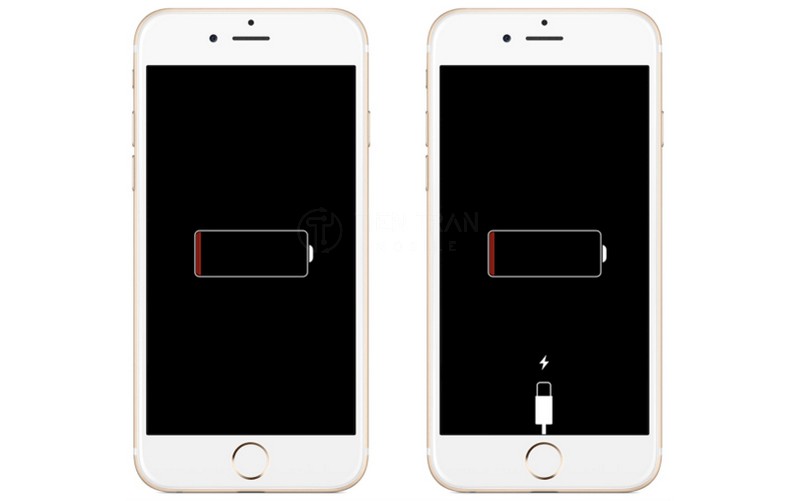
Bảng chẩn đoán nhanh & Hướng dẫn Hard Reset [Cập nhật 2025]
Bạn có thể tham khảo nhanh hai bảng dưới đây để xác định vấn đề và thao tác chính xác.
Chẩn đoán nhanh qua triệu chứng
| Triệu chứng | Nguyên nhân thường gặp | Bạn nên làm ngay |
| Cắm sạc không có bất kỳ tín hiệu nào | Cáp/củ lỗi, cổng sạc bẩn, pin cạn sâu. | Đổi cáp/củ sạc chuẩn MFi, sạc 30-60 phút, vệ sinh khô cổng sạc. |
| Chỉ chớp logo Apple rồi tắt | Treo hệ thống, pin quá yếu, lỗi phần mềm. | Cắm sạc và thực hiện Hard Reset (theo bảng 2). |
| Máy tính không nhận thiết bị | Cáp dữ liệu lỗi, lỗi IC sạc/main. | Đổi cáp sạc (loại hỗ trợ data), nếu không được → kiểm tra phần cứng. |
| Sạc không dây vào, sạc dây không vào | Cổng sạc (Lightning/USB-C) bẩn hoặc hỏng. | Vệ sinh khô cổng sạc. Nếu không cải thiện → kiểm tra/thay cổng sạc. |
Hướng dẫn Hard Reset cho mọi dòng iPhone
| Dòng máy | Tổ hợp phím Hard Reset |
| iPhone 8, SE (Gen 2/3), X, 11, 12, 13, 14, 15, 16, 17 (và các dòng có Face ID) | 1. Nhấn thả nhanh nút Tăng âm lượng. 2. Nhấn thả nhanh nút Giảm âm lượng. 3. Nhấn giữ nút Nguồn (nút sườn) đến khi thấy logo Apple. |
| iPhone 7 / 7 Plus | Nhấn giữ đồng thời nút Giảm âm lượng + nút Nguồn đến khi thấy logo Apple. |
| iPhone 6s, SE (Gen 1) trở về trước | Nhấn giữ đồng thời nút Home + nút Nguồn đến khi thấy logo Apple. |
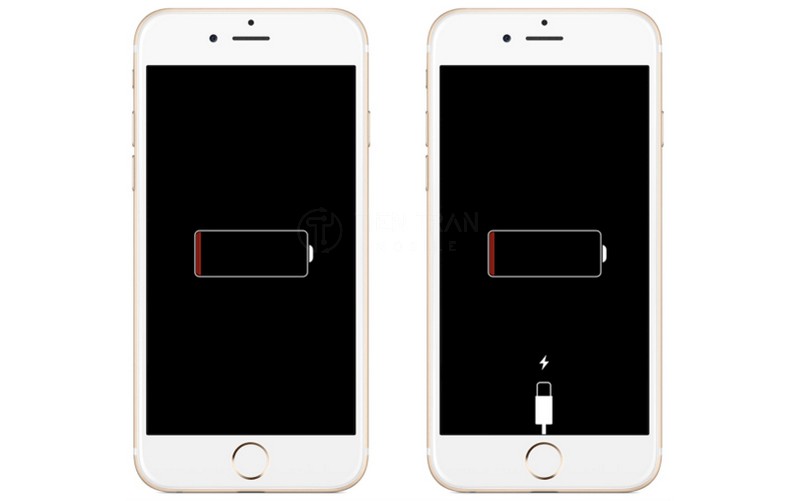
Có nên tự kích nguồn iPhone bằng pin ngoài không?
Bạn có thể nghe nói về phương pháp “kích nguồn” hoặc “kích pin” bằng các bộ cấp nguồn bên ngoài. Tuy nhiên, đây là một kỹ thuật rủi ro.
- Cơ chế hoạt động: “Kích nguồn” là thuật ngữ kỹ thuật chỉ việc bơm một điện áp trực tiếp vào chân pin hoặc đường nguồn trên mainboard để ép máy bật tạm thời.
- Rủi ro: Sai điện áp hoặc dòng điện có thể gây cháy IC sạc, IC nguồn (PMIC), hoặc làm hỏng mainboard vĩnh viễn. Thao tác sai có thể gây chập mạch, mất bảo hành và ảnh hưởng đến an toàn của chính bạn.
- Khi nào KHÔNG nên thử: Tuyệt đối không tự ý kích nguồn tại nhà, đặc biệt khi:
- Máy có dấu hiệu vào nước.
- Có mùi khét, nóng bất thường khi cắm sạc.
- Pin bị phồng (làm đội màn hình lên).
Giải pháp an toàn nhất bạn có thể tự làm là sạc đúng chuẩn, Hard Reset và Restore qua máy tính. Nếu thất bại, hãy để kỹ thuật viên can thiệp bằng thiết bị chuyên dụng.

Lưu ý quan trọng để tránh hư hỏng nghiêm trọng
Để iPhone hoạt động bền bỉ, hãy lưu ý:
- Không sạc ở nơi ẩm ướt: Hạn chế sạc qua đêm, không sạc ở nơi ẩm như nhà tắm, nhà bếp. Tránh đặt máy đang sạc lên các bề mặt giữ nhiệt như gối, chăn, nệm.
- Không dùng cáp sạc rẻ, không rõ nguồn gốc: Phụ kiện trôi nổi có thể khiến máy báo lỗi “Phụ kiện không hỗ trợ”, sạc chập chờn, hoặc tệ hơn là làm hỏng IC sạc.
- Thường xuyên vệ sinh cổng sạc: Định kỳ vệ sinh khô cổng sạc. Đồng thời, kiểm tra mục “Tình trạng pin” (Battery Health) trong Cài đặt để theo dõi độ chai pin.
- Nâng cấp phần mềm định kỳ: Luôn cập nhật iOS lên phiên bản mới nhất để vá lỗi và cải thiện độ ổn định, bao gồm cả việc tối ưu hóa sạc pin.
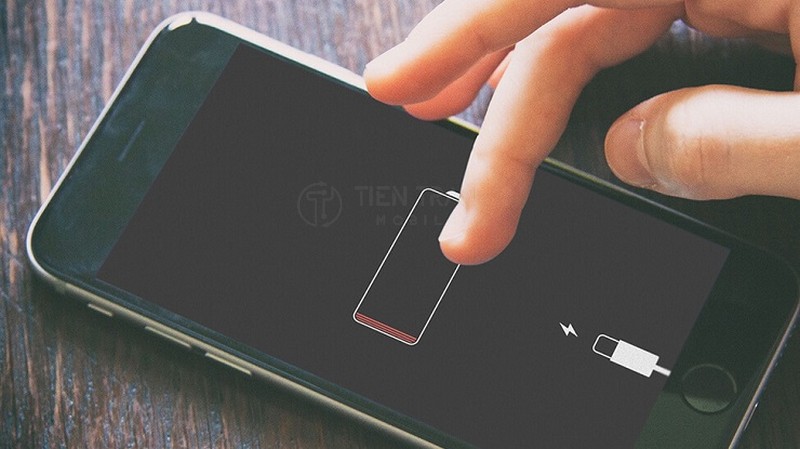
Khi nào bạn cần mang máy đến trung tâm sửa chữa?
Hãy mang máy đi kiểm tra ngay nếu gặp các dấu hiệu sau:
- Đã thử mọi cách mà máy vẫn không lên: Bạn đã sạc hơn 60 phút, đổi cáp/củ sạc, vệ sinh, Hard Reset, Restore… nhưng iPhone vẫn không lên nguồn. Đây là dấu hiệu rõ ràng của lỗi phần cứng.
- Máy nóng bất thường, có mùi khét: Đây là dấu hiệu nguy hiểm (cờ đỏ) cho thấy IC sạc, IC nguồn hoặc mạch điện đang bị chạm, chập.
- Pin phồng, nứt màn hình: Pin phồng có thể làm hỏng màn hình, cong sườn máy và tiềm ẩn nguy cơ cháy nổ. Cần ngưng sạc và mang máy đi kiểm tra ngay lập tức.
- Máy báo lỗi “Không thể xác minh linh kiện”: Nếu máy lên nguồn nhưng báo lỗi về pin (Unknown Part), có thể linh kiện thay thế trước đó không tương thích gây ra lỗi sạc.
🔧 Sửa lỗi iPhone sạc không lên tại Tiến Trần Mobile
Tại Tiến Trần Mobile, chúng tôi cam kết quy trình minh bạch và chuyên nghiệp:
- Kiểm tra miễn phí, báo đúng bệnh – đúng giá: Chúng tôi chẩn đoán miễn phí: đo dòng sạc, soi cổng kết nối, test pin và IC sạc bằng thiết bị chuyên dụng. Giải thích rõ tình trạng và báo giá trước khi sửa.
- Thay pin, IC sạc, cổng sạc chuẩn: Sử dụng linh kiện đạt chuẩn hoặc chính hãng Apple (tùy dòng máy), đảm bảo quy trình kỹ thuật an toàn.
- Quy trình test máy – sửa nhanh trong ngày:
- Tiếp nhận & kiểm tra nhanh (15-20 phút).
- Báo bệnh, báo giá và ký tên xác nhận linh kiện.
- Tiến hành sửa chữa hoặc thay thế.
- Test lại toàn bộ chức năng sạc, khởi động.
- Bàn giao máy và phiếu bảo hành điện tử.
- Bảo hành linh kiện từ 6–12 tháng: Tùy thuộc vào dịch vụ và linh kiện thay thế.
- Hỗ trợ thu cũ đổi mới: Trường hợp máy hư hỏng quá nặng (lỗi main nghiêm trọng), chúng tôi hỗ trợ định giá thu cũ và tư vấn lên đời máy mới với chi phí tối ưu.
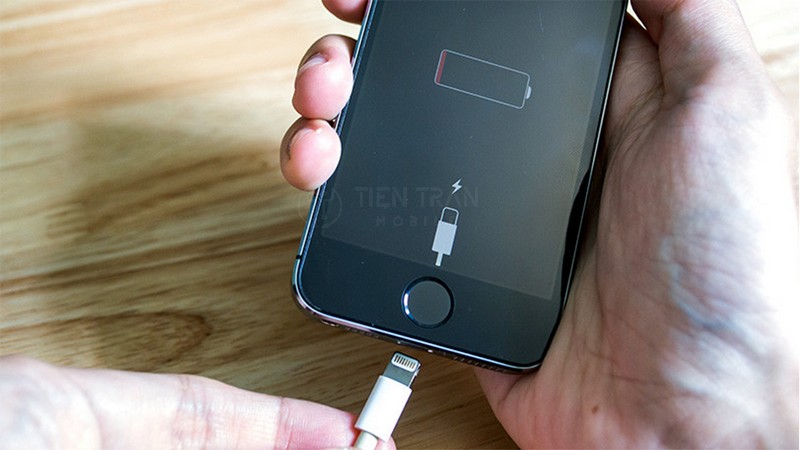
Mẹo phòng tránh iPhone sập nguồn, không sạc được
- Sạc ở nơi thoáng, tránh nhiệt độ cao: Nhiệt độ cao là kẻ thù của pin, làm giảm tuổi thọ và khiến máy tự ngắt sạc.
- Không để pin cạn kiệt (về 0%) quá lâu: Cố gắng duy trì mức pin trong khoảng 20% – 80% cho các tác vụ hàng ngày.
- Tắt ứng dụng chạy nền và bật Chế độ nguồn điện thấp: Khi pin yếu, hãy bật Low Power Mode (Chế độ nguồn điện thấp) để duy trì nguồn.
Kết luận
Khi iPhone hết pin tắt nguồn sạc không lên, hãy bình tĩnh xử lý từ bước dễ đến khó: kiểm tra cáp/củ sạc → vệ sinh cổng sạc → Hard Reset → thử sạc không dây → kết nối Finder/iTunes. Nếu tất cả đều thất bại, khả năng cao là lỗi phần cứng. Luôn ưu tiên phụ kiện chuẩn MFi và không tự ý “kích nguồn” tại nhà để đảm bảo an toàn.
📞 Liên hệ Tiến Trần Mobile để được hỗ trợ ngay
Chúng tôi hiểu cảm giác “điện thoại tắt — deadline bật”. Nếu bạn cần một đội ngũ kỹ thuật chuyên nghiệp xử lý nhanh tình trạng sập nguồn, hãy liên hệ ngay với chúng tôi để được tư vấn và kiểm tra miễn phí.
- Thương hiệu: Tiến Trần Mobile
- Hotline: 0943 354 321
- Website: tientranmobile.com
- Địa chỉ: 284 Cao Đạt, Phường 1, Quận 5, TP. HCM
Gọi ngay 0943 354 321 hoặc ghé 284 Cao Đạt, P.1, Q.5, kỹ thuật viên của chúng tôi luôn sẵn sàng kiểm tra máy cho bạn. Chúng tôi nói ít – làm chuẩn – giao nhanh.
Cách xử lý nhanh tại nhà
Nếu bạn đang bối rối, hãy làm theo đúng 6 bước sau:
- Cắm sạc 30-60 phút: Dùng củ sạc + cáp sạc chuẩn, công suất cao (20W+).
- Vệ sinh khô cổng sạc: Dùng tăm/que nhựa nhỏ nhẹ nhàng lấy bụi bẩn, không dùng kim loại hay dung dịch.
- Thực hiện Hard Reset: (Ví dụ: iPhone 8 trở lên) Nhấn thả Tăng âm lượng → Nhấn thả Giảm âm lượng → Giữ nút Nguồn đến khi thấy logo Apple.
- Thử sạc không dây: Đặt lên đế MagSafe/Qi (nếu máy có hỗ trợ).
- Kết nối máy tính: Dùng Finder/iTunes và chọn “Update” (Cập nhật) nếu máy tính nhận diện.
- Liên hệ chuyên gia: Nếu 5 bước trên không thành công, hãy mang máy đến Tiến Trần Mobile để kiểm tra phần cứng (pin, IC, cổng sạc).











